
iPhoneで動くロック画面が作れるって知っていますか?
iPhoneのロック画面は静止画のみというイメージが強いですが、動画にすることが出来るんです!
作成費用は一切かからず無料で簡単に作成できちゃいますよ。
この記事では、「iPhoneの動くロック画面を作成する方法」を紹介します。
今までとは一味違ったロック画面を作成してみませんか?
「iPhoneの動くロック画面」対応機種
「iPhoneの動くロック画面」はiPhoneの機能「Live Photos」を使ったものになります。そのため対応機種が、iPhone 6s/iPhone 6sPlus/iPhone 7/iPhone 7sPlusのみとなっています。
動くロック画面を作成するのに必要なアプリをダウンロードしよう
まずは、必要なアプリをダウンロードしましょう。
動くロック画面を作成するのに必要なアプリは、ロック画面に設定したい動画を正方形にトリミング(切り取り)するアプリと正方形に切り取った動画をLive Photosに変換するアプリです。
正方形どん
ロック画面に設定したい動画を正方形にトリミング(切り取り)するアプリはこちらです。
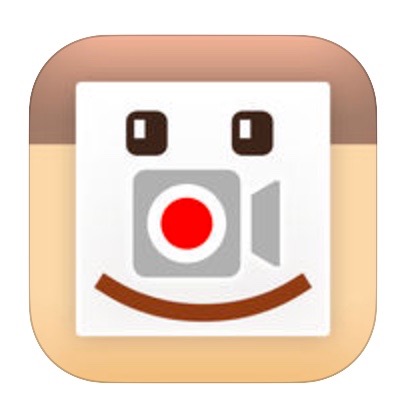
Pictalive for Live Photos
正方形に切り取った動画をLive Photosに変換するアプリはこちらです。

iPhoneの動くロック画面を作成する方法
それでは、iPhoneの動くロック画面を作成する方法を紹介します。
まず『正方形どん』を起動します。
右上の【アルバム】をタップして、ロック画面に設定したい動画を選択します。
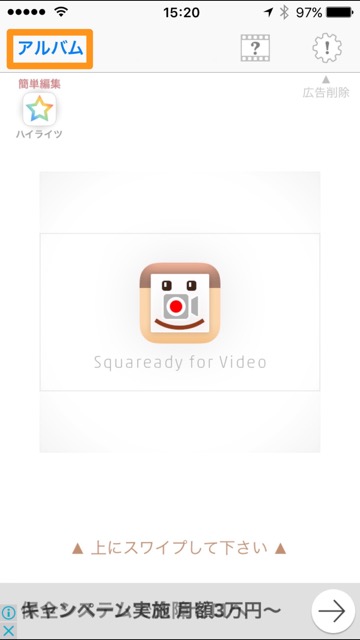
© FANG Inc.
動画を選択すると自動で余白を追加してくれますよ。余分な部分がある場合は、大きさを調整して合わせてください。
長い動画の場合は、この時点でカットしておきましょう!Live Photosにできる動画は3秒以内なので、この時点で3秒以内におさめておくと楽チンですよ。
(正方形に切り取った動画をLive Photosに変換するアプリでもカットすることは可能です。)
すべての調節が完了したら【保存】から【追加せずに保存】をタップすると保存されます。

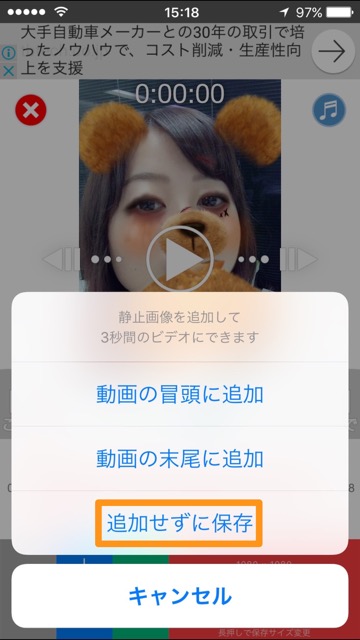
次に『Pictalive for Live Photos』を起動します。
アプリを起動して、先ほど保存した動画を選択します。ここで動くロック画面に設定したい動画を3秒以内にしてください。
※Live Photosにできる動画は3秒以内なので、必ず動画は3秒以内にしましょう。
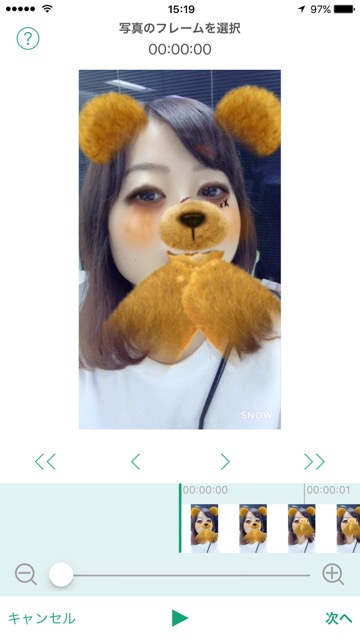
© 2016 yuhnote apps.
大きさや範囲の指定が完了したら、右下の【作成】をタップします。
左下にある【Live Photoを保存】をタップして完成です。
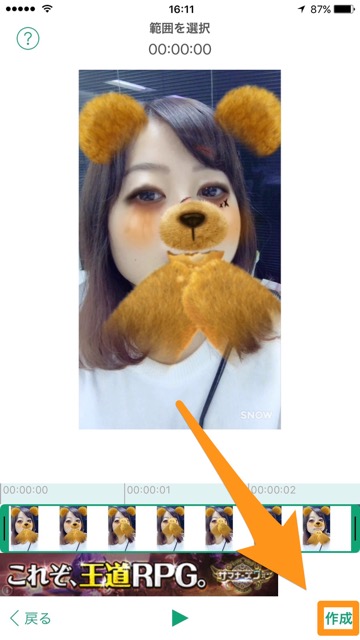

作成されたLive Photoをロック画面に設定しましょう。
壁紙に設定するときに【Live Photos】を選択し、ロック画面に設定します。画面を強く押すとプレビューが確認できますよ。

実際に作成した動くロック画面はこちらです!ロック画面を強く押すと壁紙が動きます。

無料で簡単にできるので、気になった方はぜひアプリをダウンロードして作成してみてください。
今までとは違うロック画面が作成できますよ!



